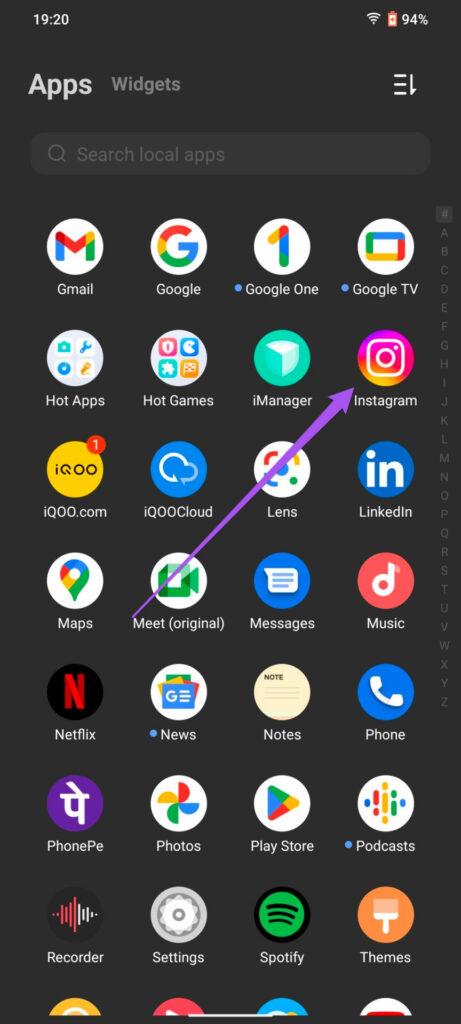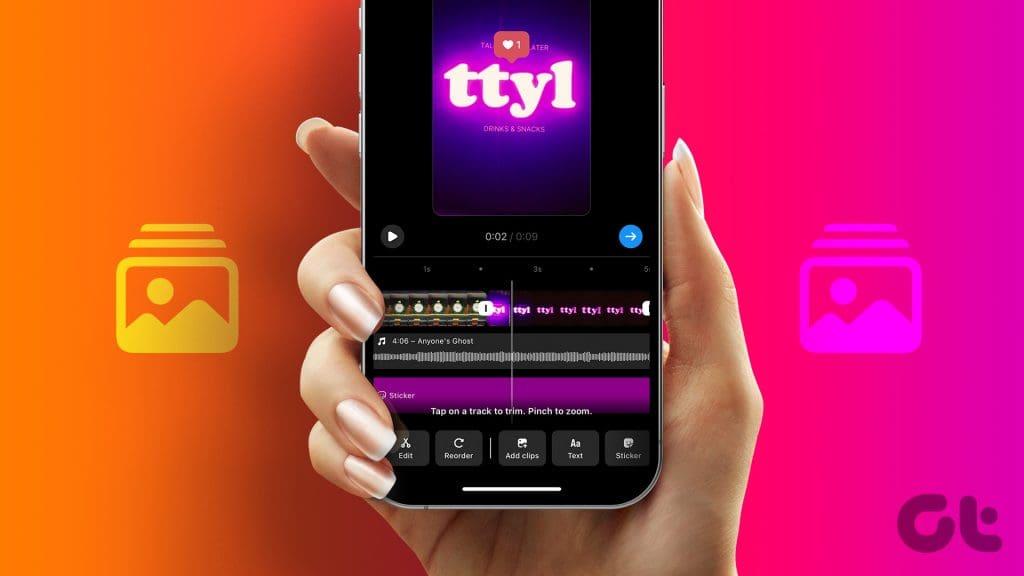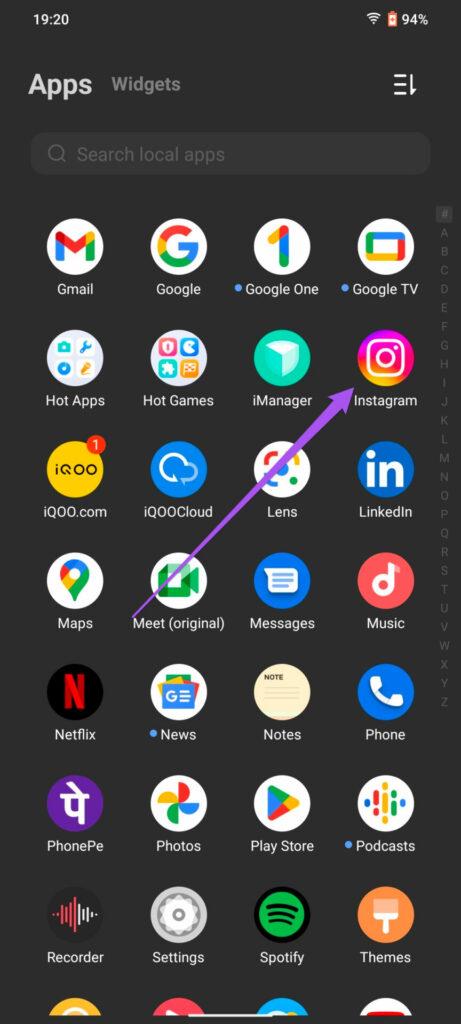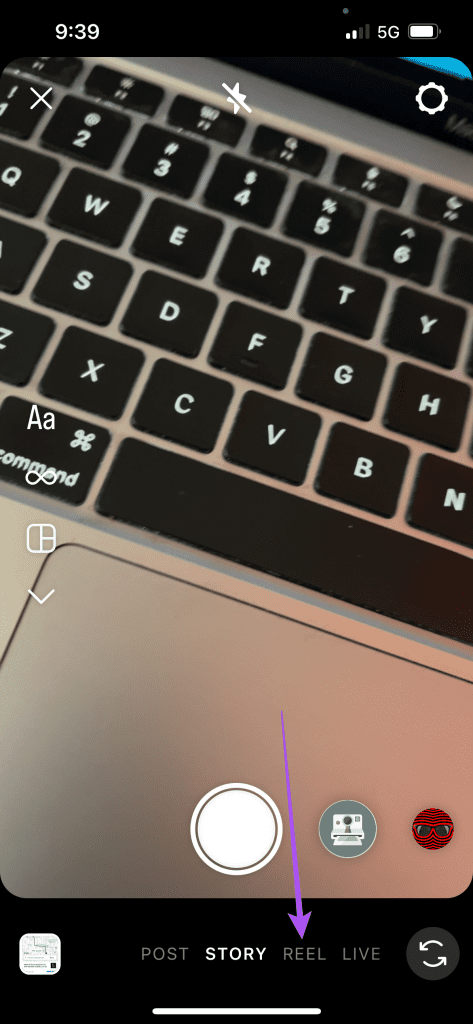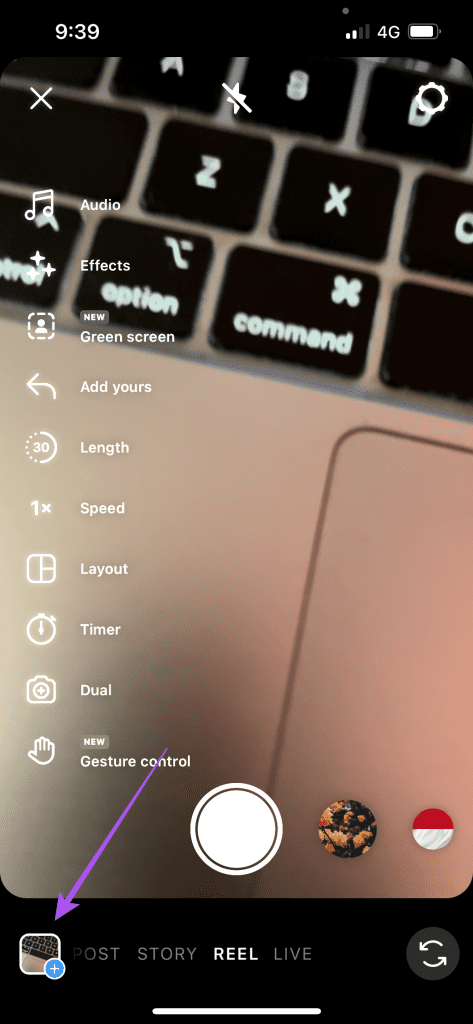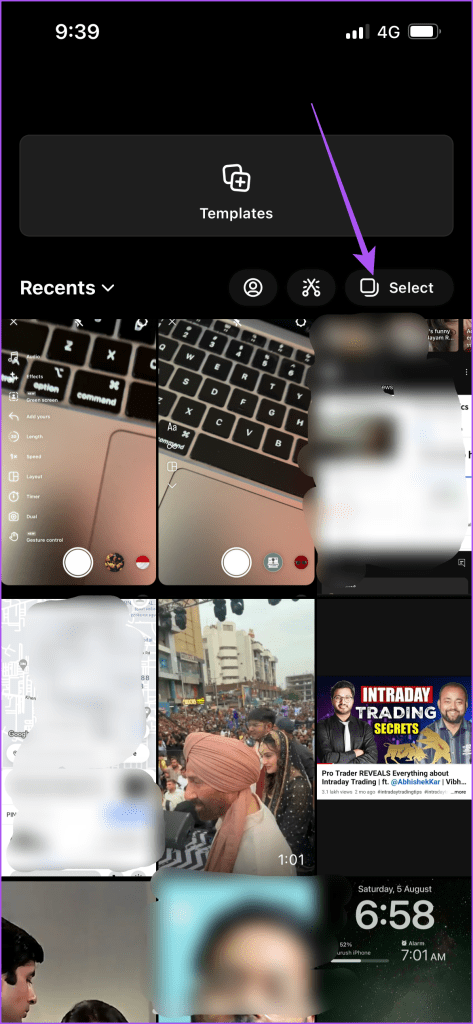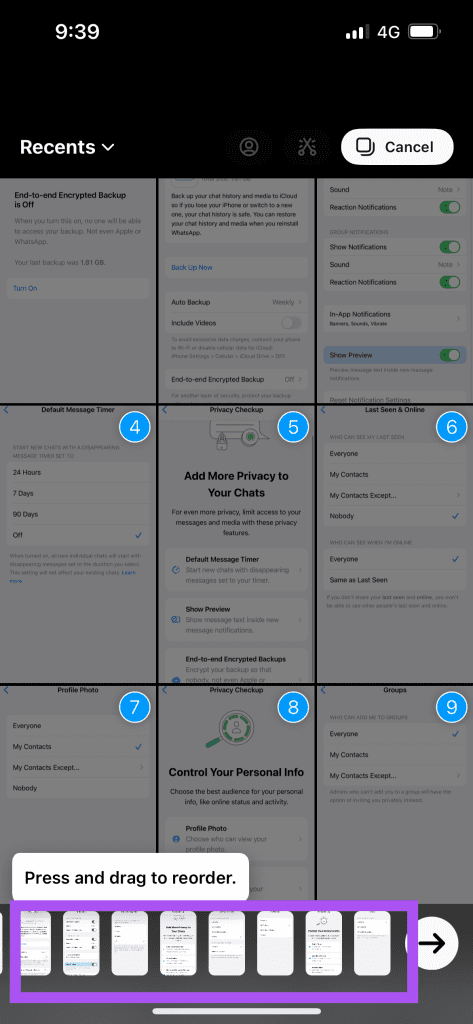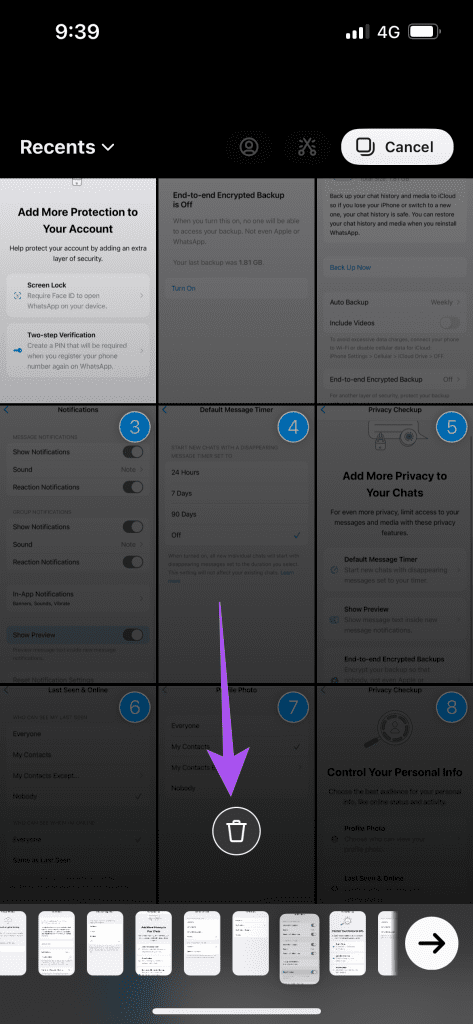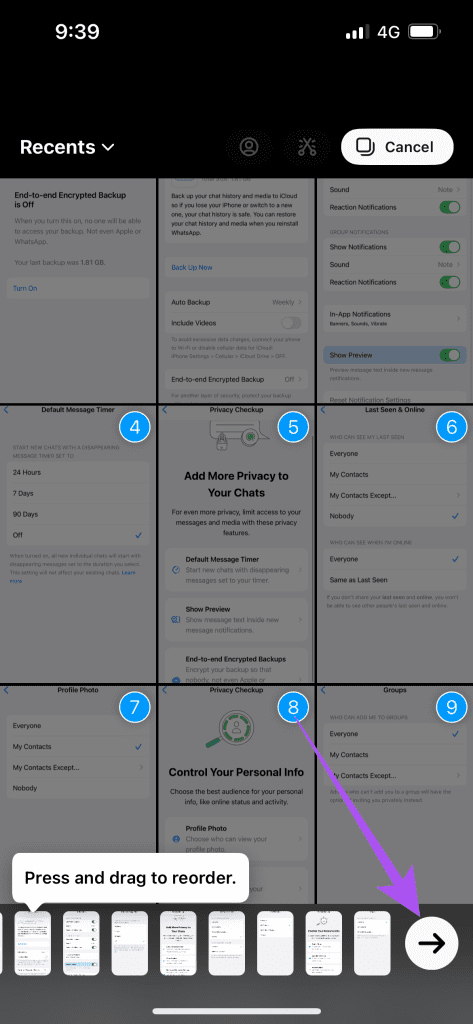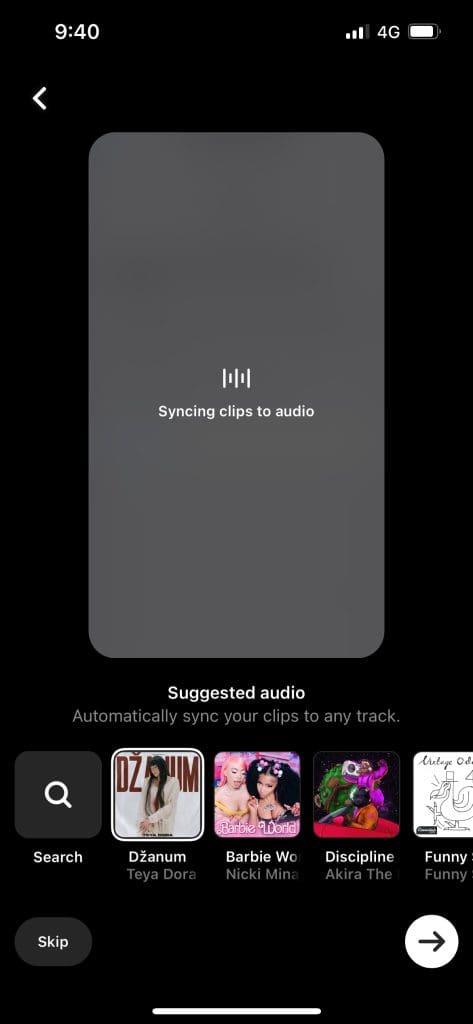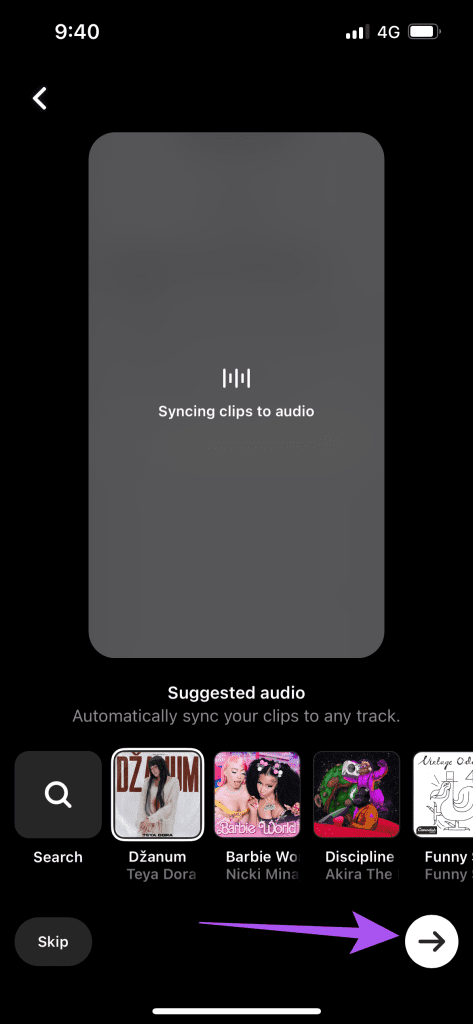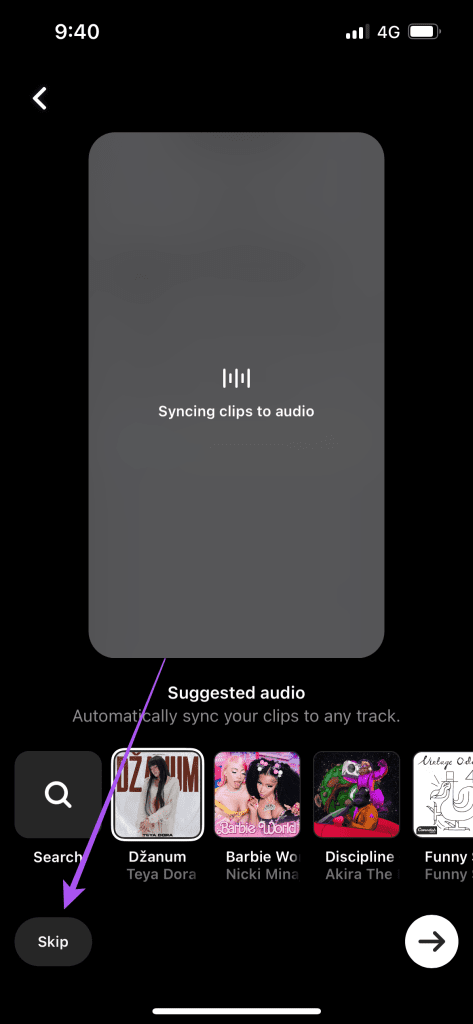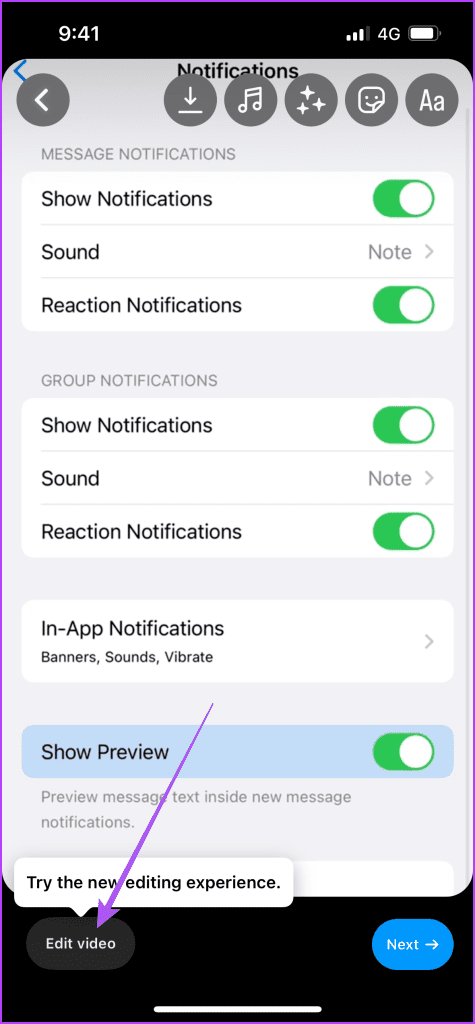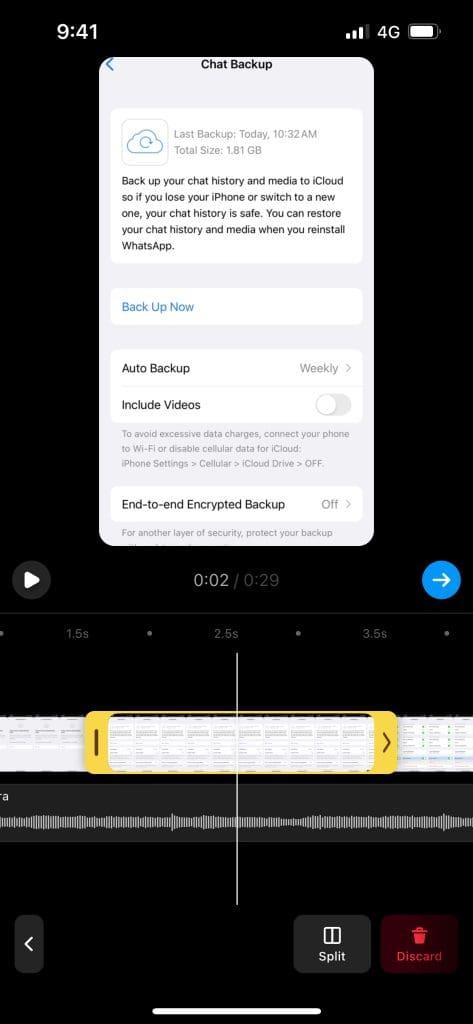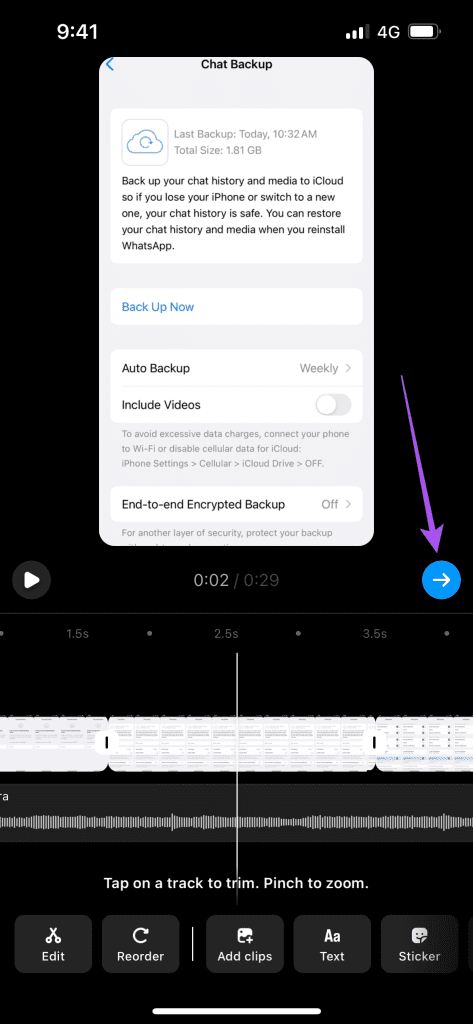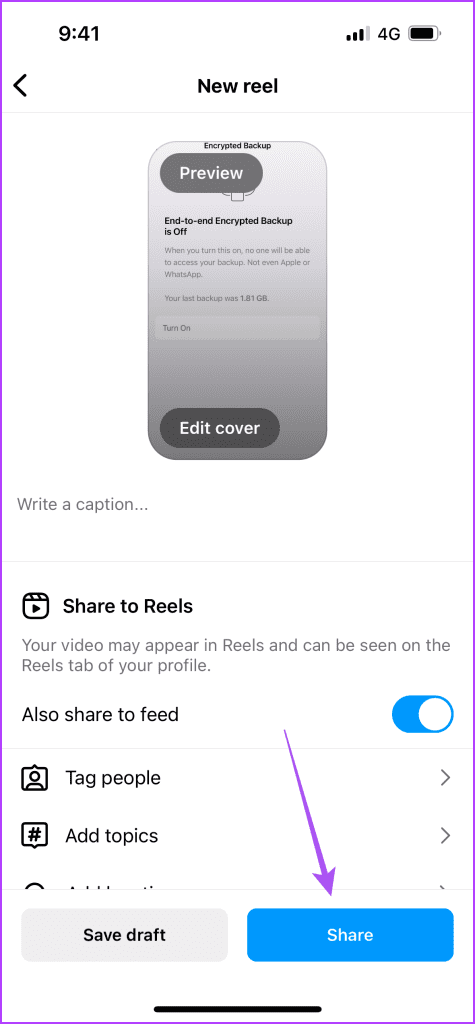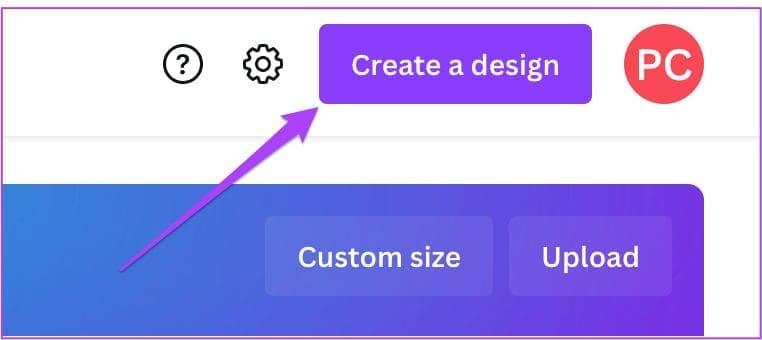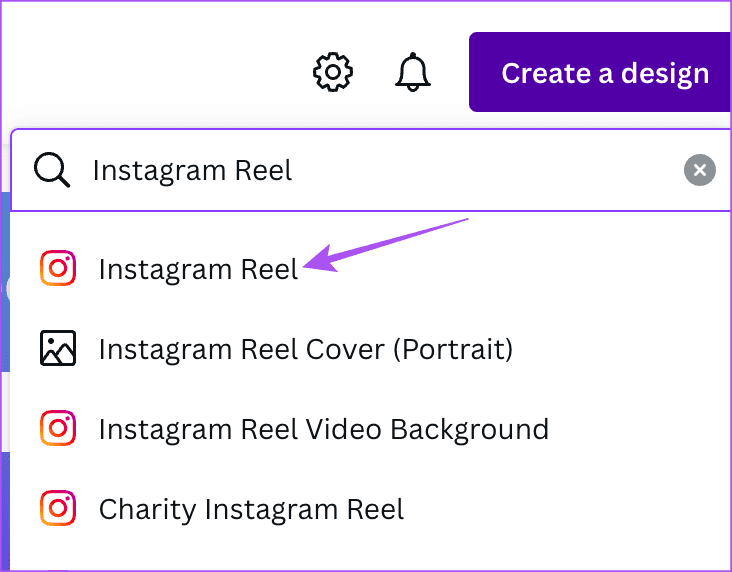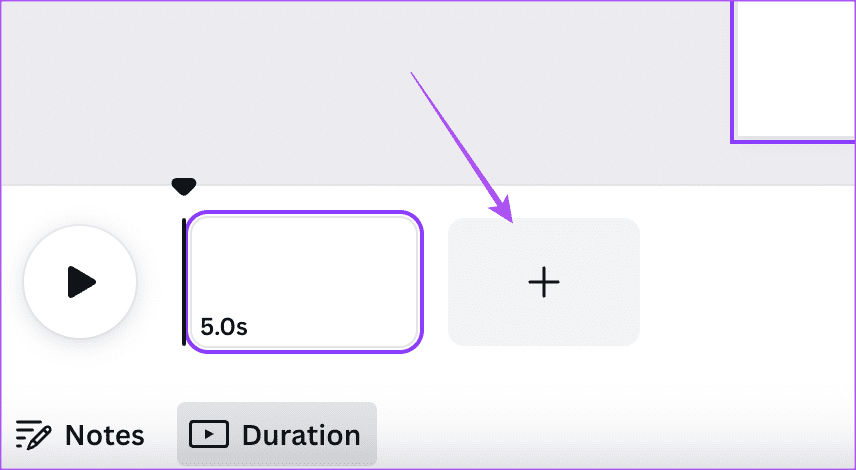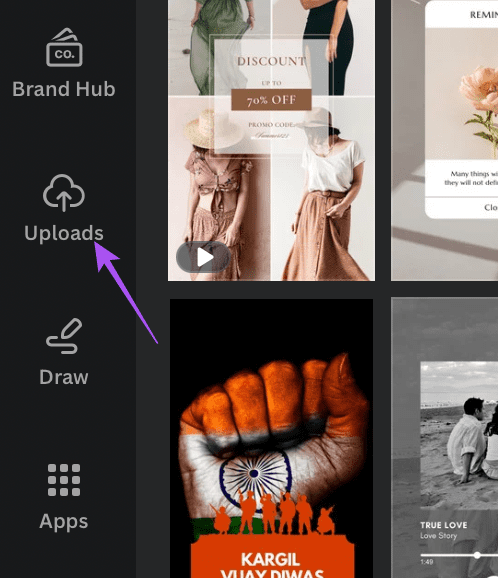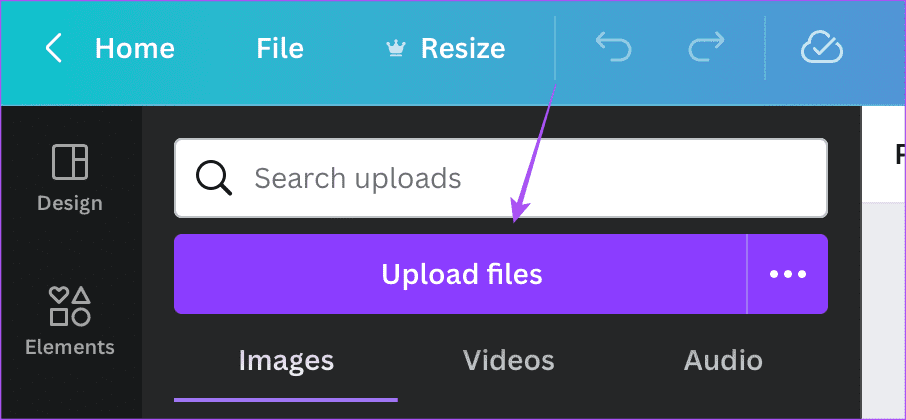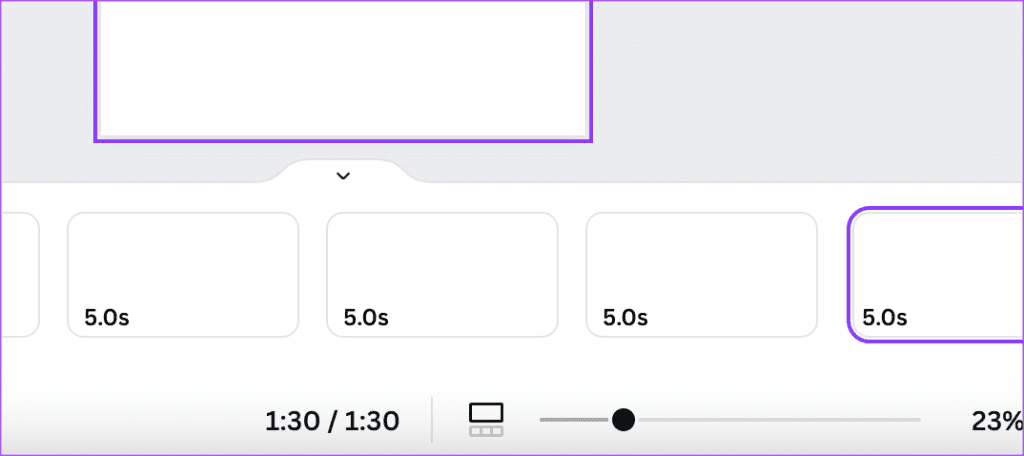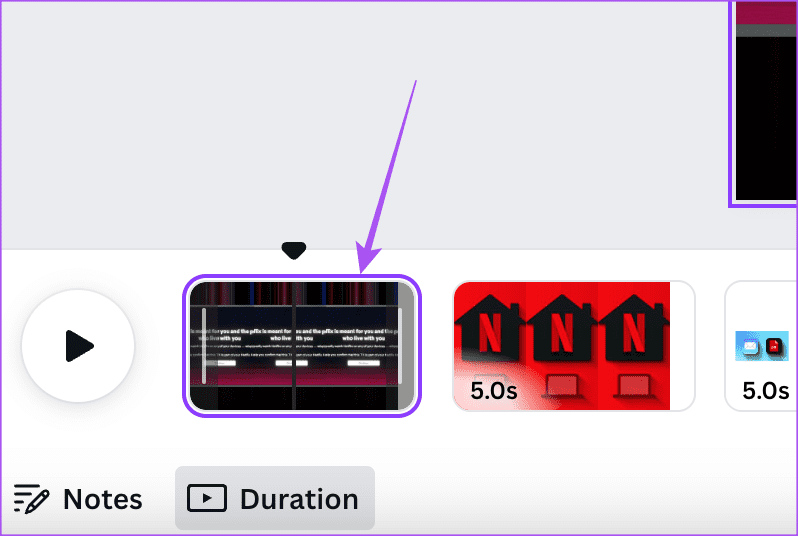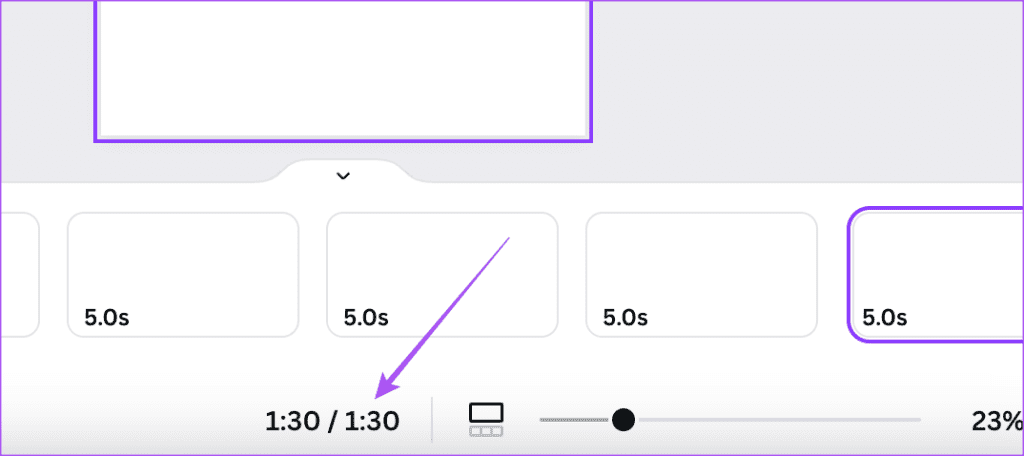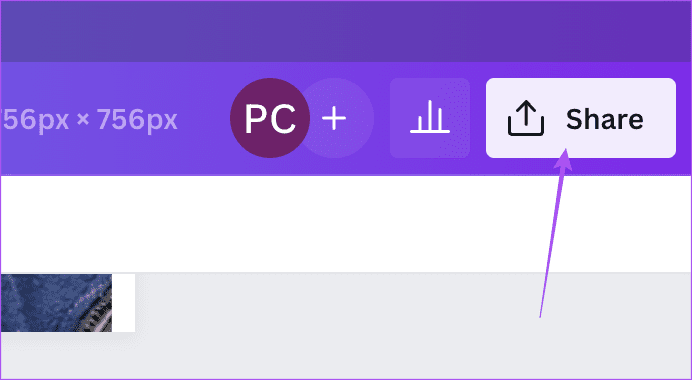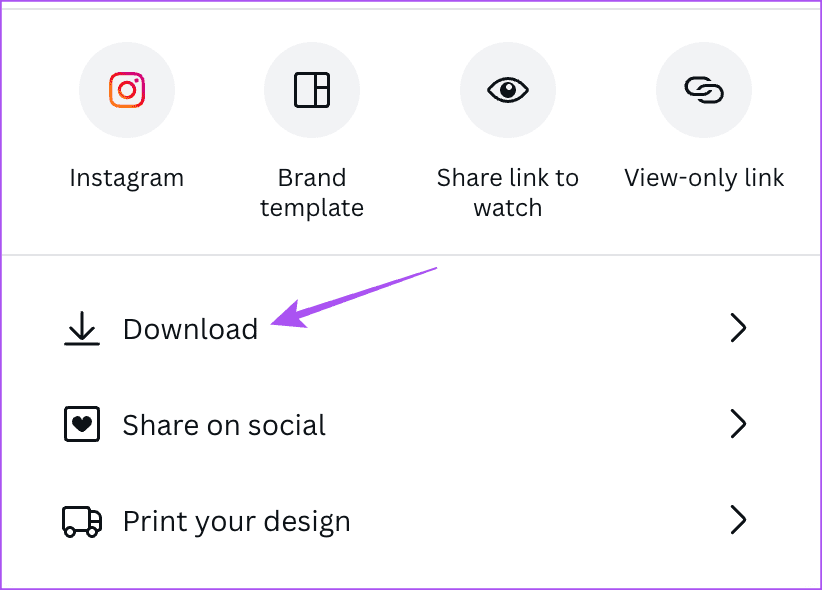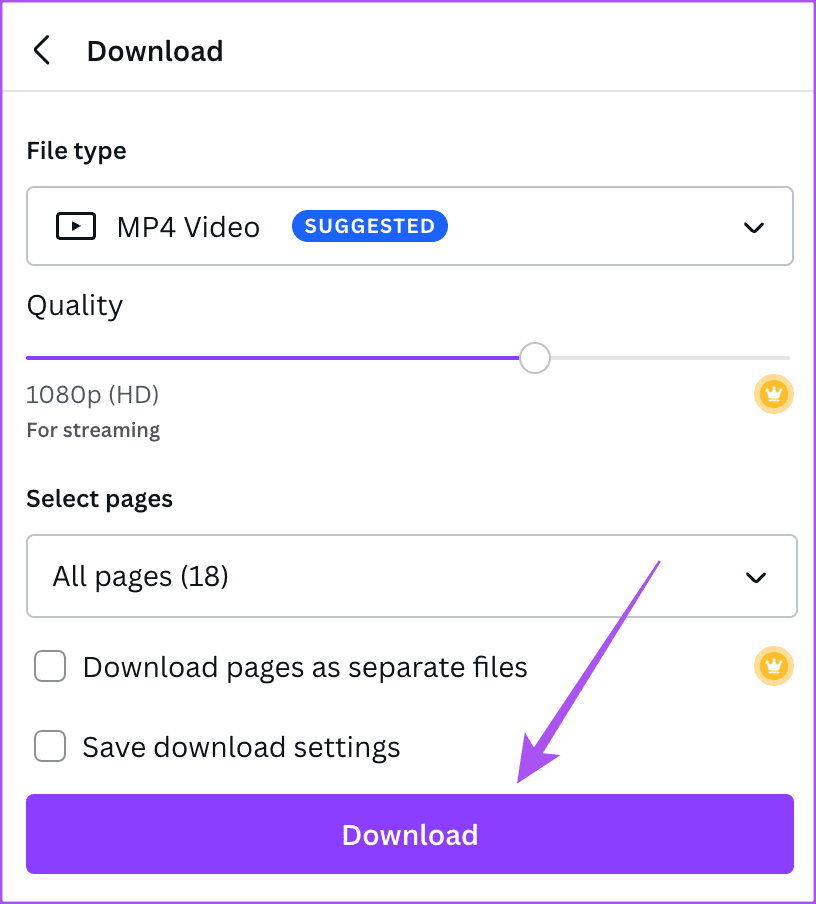Instagram 上のすべてのビデオはリールとしてアップロードされるようになりました。このプラットフォームは、ユーザーが自分自身を表現し、創造性を発揮できるように、この短い形式のコンテンツ形式を推進してきました。また、ほとんどのユーザーは音声をミュートすることを好むため、Instagram リールにキャプションを追加できます。
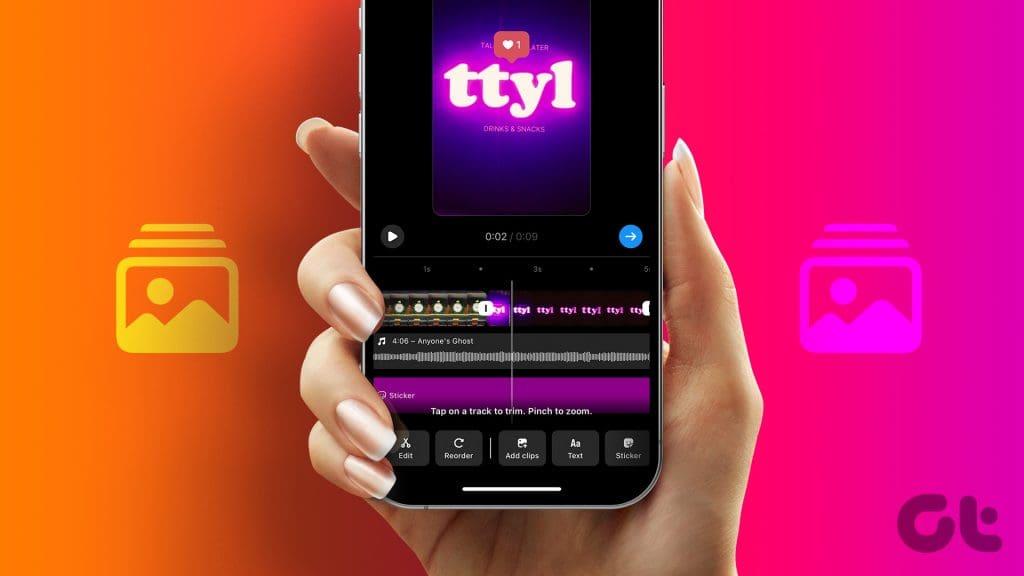
iPhone または Android スマートフォンから多くの写真をクリックしたい場合は、プロフィール上でそれらを Instagram リールとして共有できます。この記事では、Instagramで複数の写真を使用したリールを作成する方法を紹介します。 iPhone または Android スマートフォンで Instagram アプリの最新バージョンを使用していることを確認してください。よくわからない場合は、以下のダウンロード リンクをチェックして確認してください。
Android 版インスタグラム
iPhone版インスタグラム
Instagramのリールには何枚の写真を入れることができますか
Instagram で写真を使用してリールを作成する方法について説明するとき、最初に疑問になるのは、リールを作成するために選択できる写真の数です。プロフィールに最大 90 秒の Instagram リールをアップロードできます。 Instagram では、ギャラリーから最大 50 枚の写真を使用できます。 Instagram リールでビデオを含むスライドショーを作成する場合も同様です。ただし、ビデオ クリップの長さに注意し、選択したクリップの合計時間が 90 秒を超えないようにする必要があります。
複数の写真を使用したリールの作成方法
iPhone または Android スマートフォンの Instagram アプリを使用して、音楽ありまたは音楽なしのフォトリールを作成する手順を確認してみましょう。手順はどちらのプラットフォームでも同じです。強力なインターネット接続があることを確認してください。
ステップ 1: iPhone または Android スマートフォンで Instagram アプリを開きます。
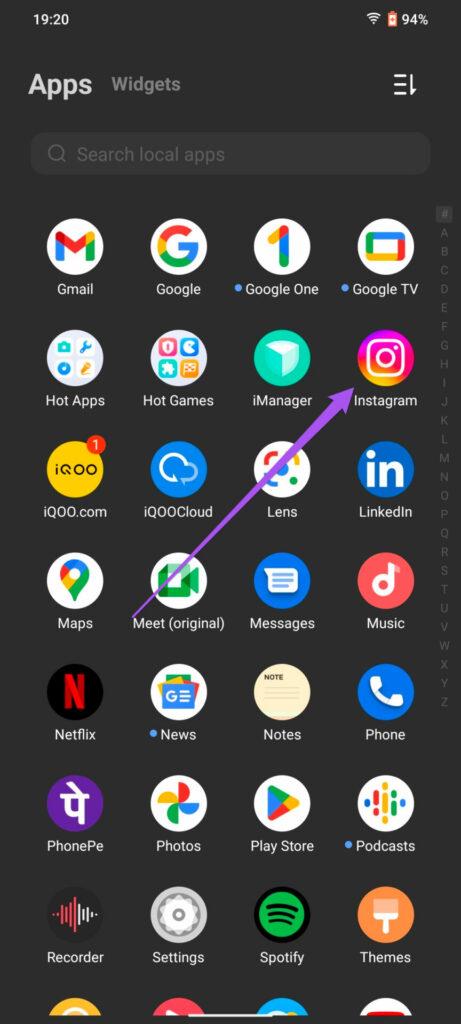
ステップ 2:ホーム画面から右にスワイプしてビューファインダーを開きます。
ステップ 3:下部にあるリールをタップします。
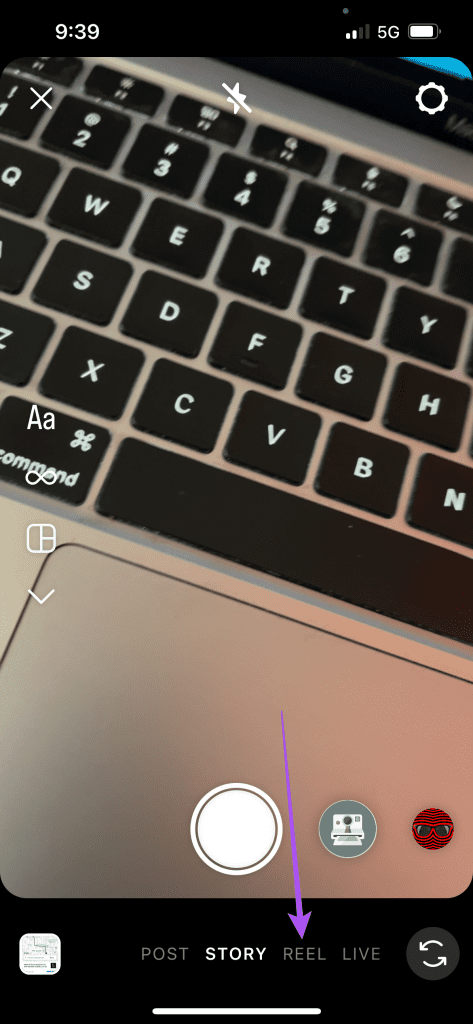
ステップ 4:左下隅にある「メディアの追加」アイコンをタップします。
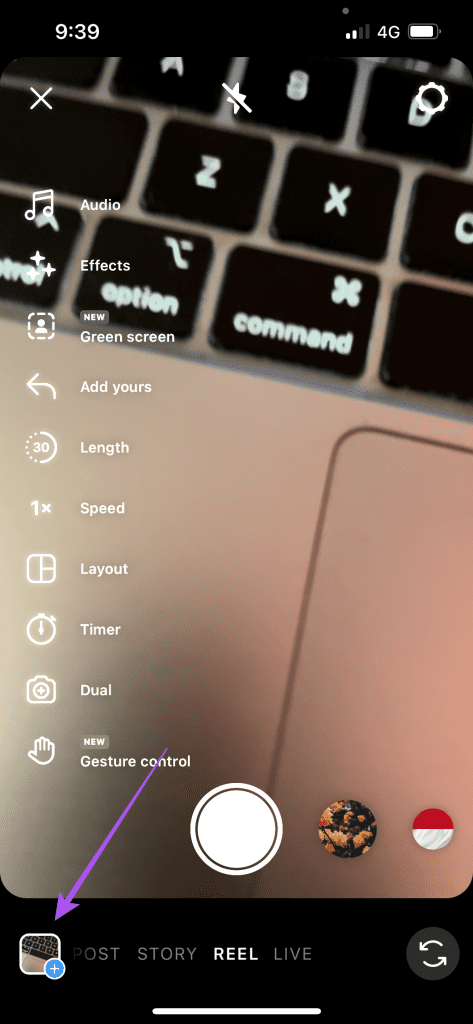
ステップ 5: [選択] をタップして、リール用に複数の写真を選択します。
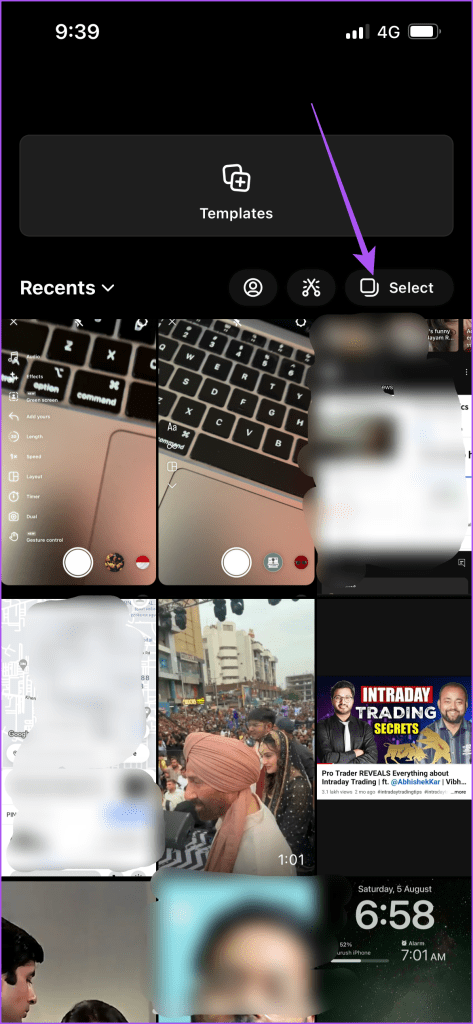
ステップ 6:リールに含める写真を選択します。
ステップ 7:写真を選択した後、下のアイコンを長押しして写真の順序を変更します。
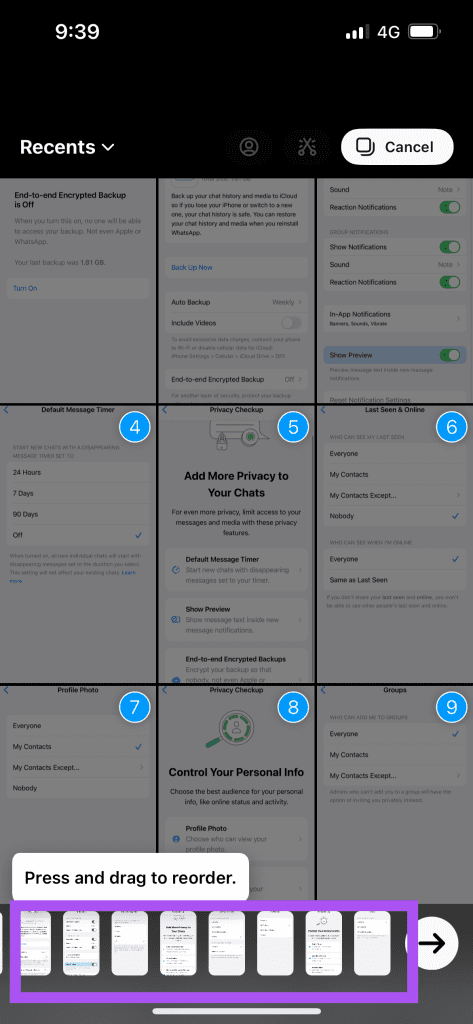
選択した写真から削除することもできます。
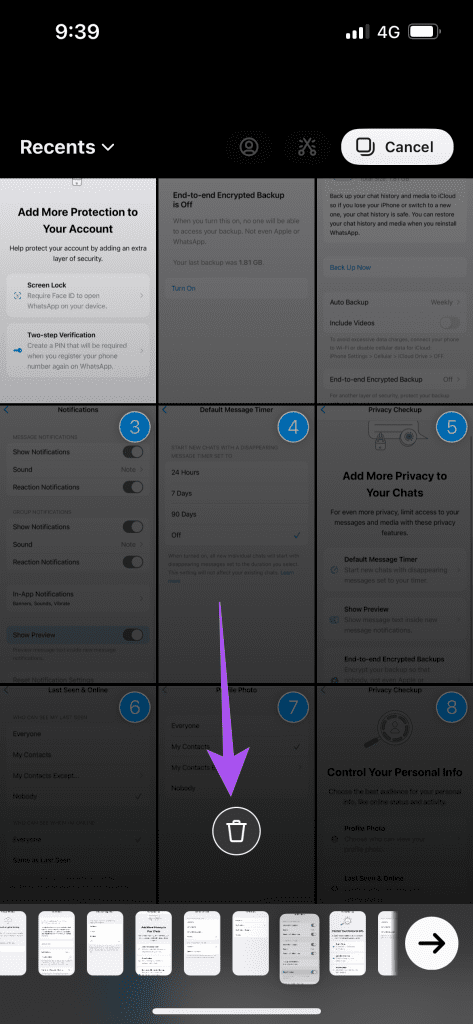
ステップ 8:右下隅にある矢印アイコンをタップして続行します。
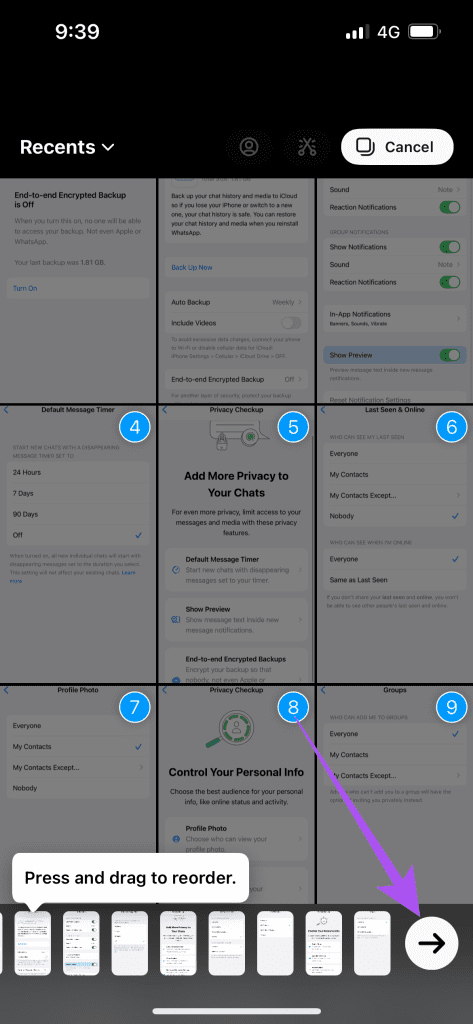
ステップ 9:写真を同期する音楽トラックを選択します。 Instagram が自動的に実行します。
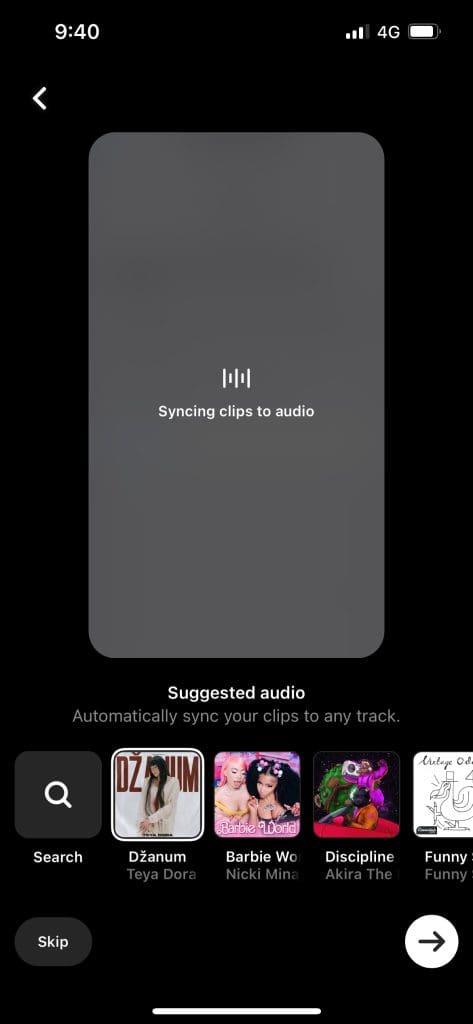
ステップ 10:右下隅にある矢印アイコンをタップして続行します。
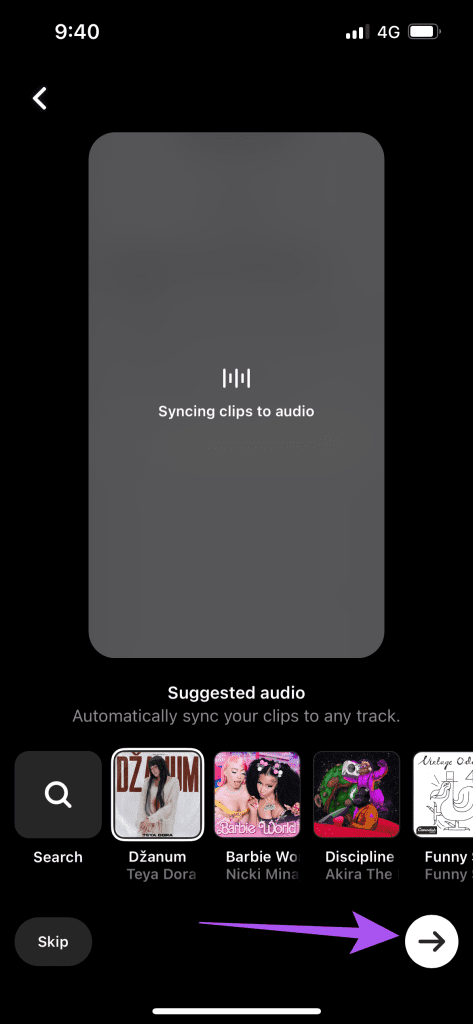
音楽の追加をスキップすることも選択できます。
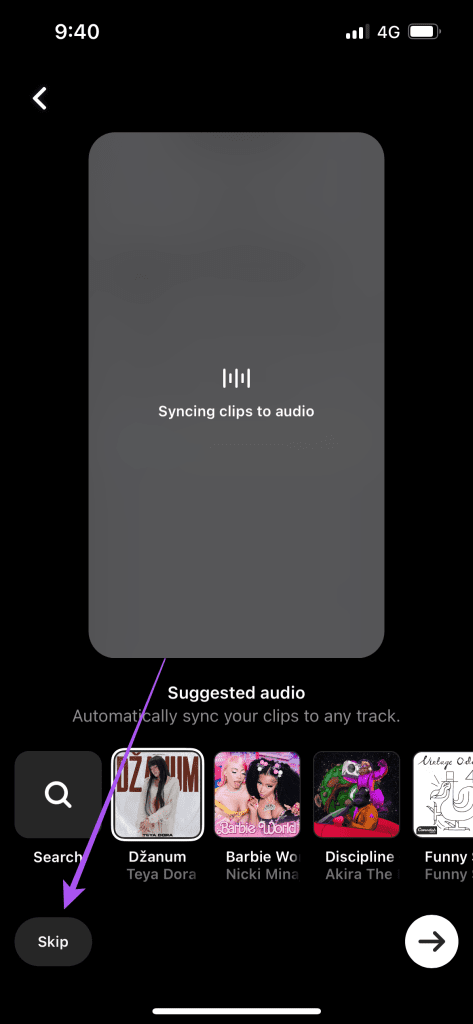
ステップ 11:左下隅にある「ビデオの編集」をタップします。
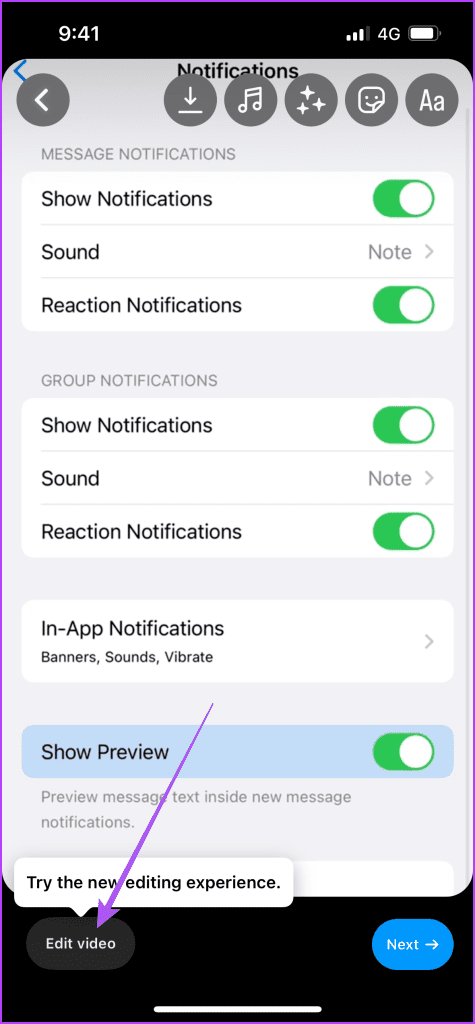
ステップ 12:写真を選択して期間を変更すると、リールに表示されます。
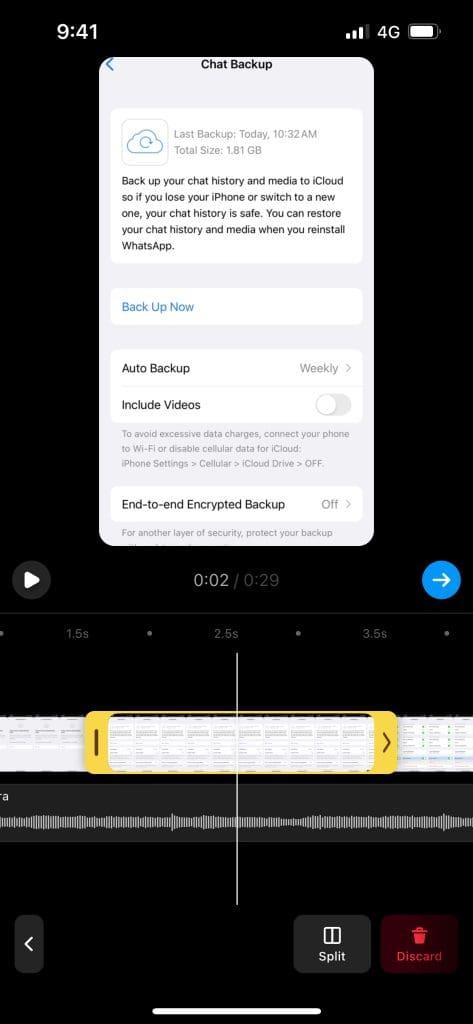
ステップ 13:その後、写真の期間を選択した後、青い矢印アイコンをタップします。
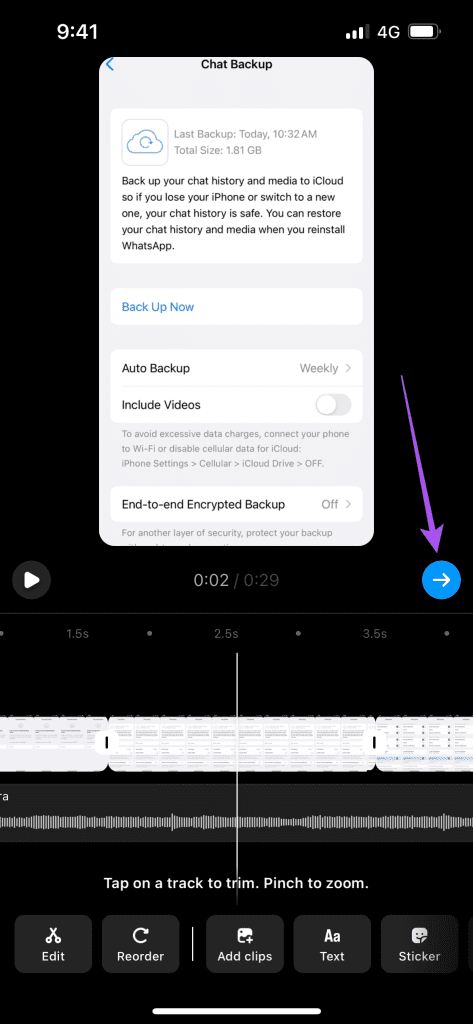
ステップ 14:右下隅にある [共有] をタップして、リールを投稿します。
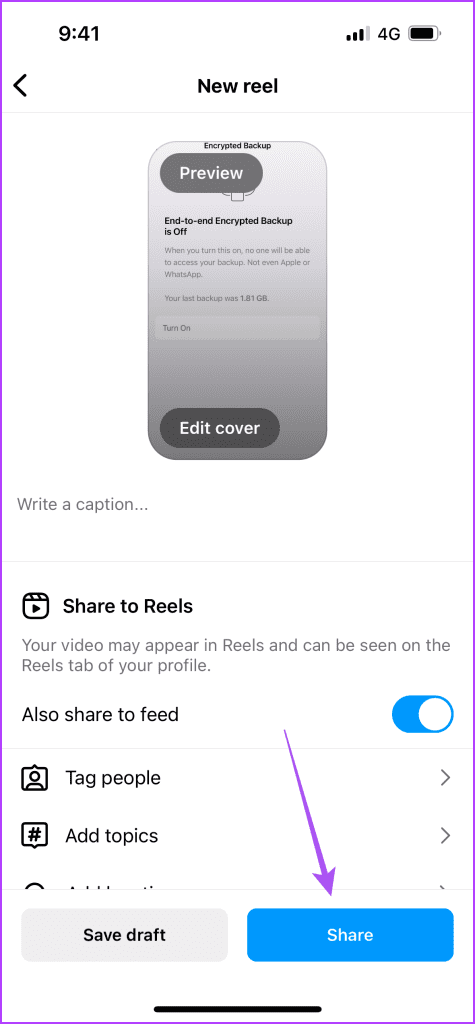
Canvaで複数の写真を含むリールを作成する方法
複数の写真を含む Instagram リールを作成するもう 1 つの無料ツールは Canva です。リール内の写真の編集をより適切に制御するには、コンピューターで Canva を使用することをお勧めします。使用方法は次のとおりです。
ステップ 1:コンピュータで Web ブラウザを開き、canva.com にアクセスします。
Canvaにアクセスしてください
ステップ 2:アカウントでサインインし、右上隅にある「デザインの作成」をクリックします。
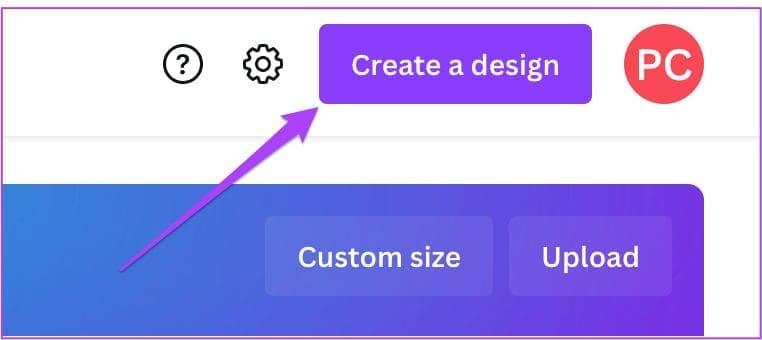
ステップ 3: Instagram Reel を検索し、レイアウトを選択します。
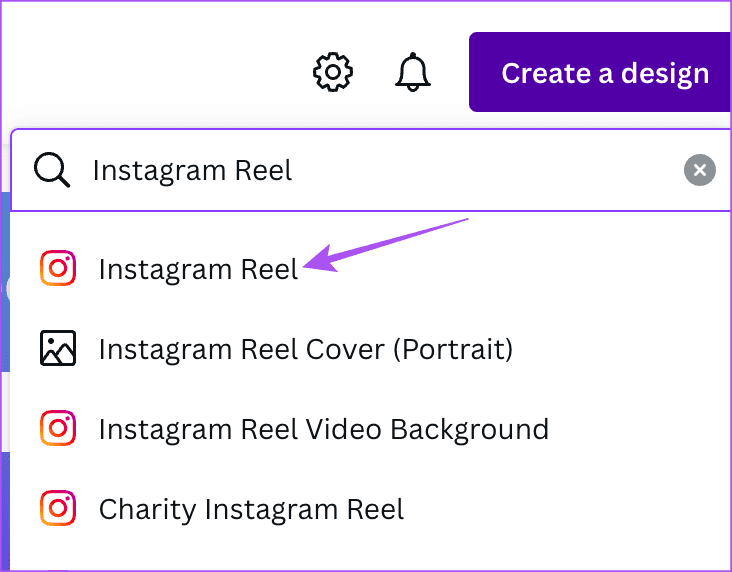
ステップ 4:編集ウィンドウが開いたら、下部にあるプラスアイコンをクリックして、リールに追加する写真の数と一致する数のスライドを追加します。
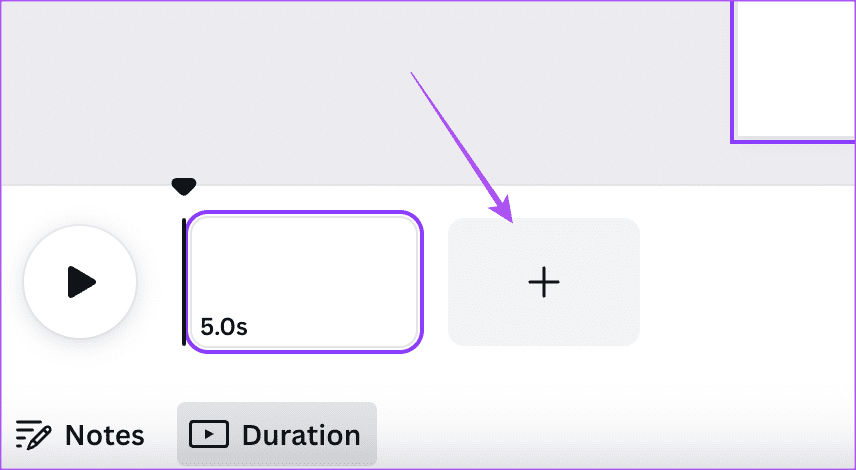
ステップ 5:左側のメニューから「アップロード」をクリックします。
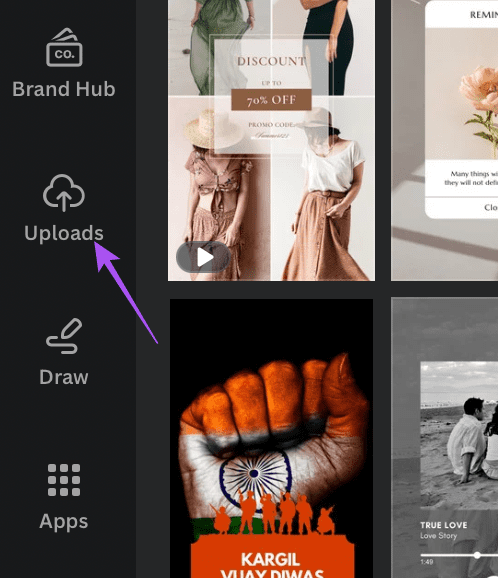
ステップ 6: [ファイルをアップロード] をクリックして写真またはビデオを追加します。
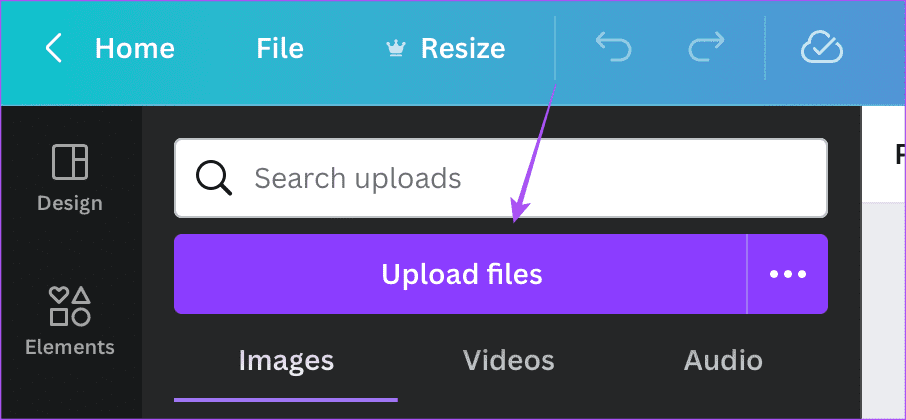
ステップ 7:下部でスライドを選択し、画像をクリックしてそのスライドに追加します。
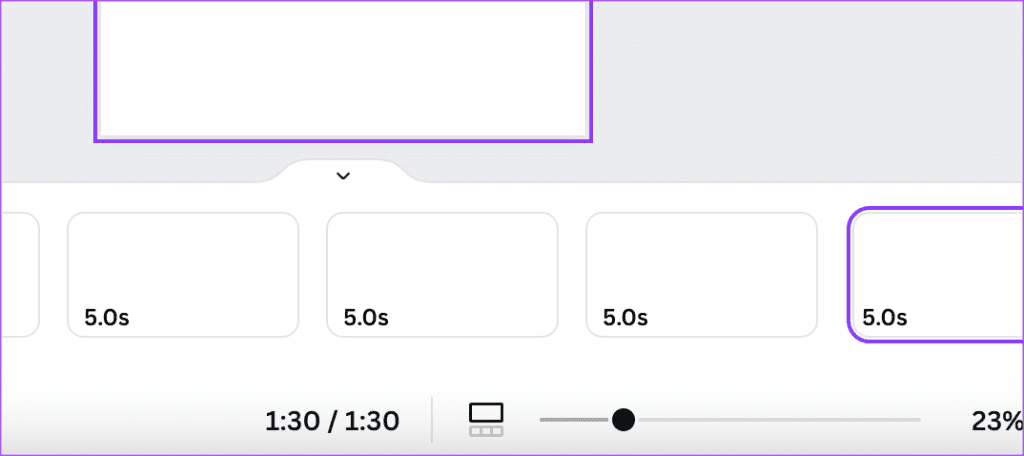
ステップ 8:プロセスを繰り返して、画像を別のスライドに追加します。
ステップ 9:スライドを下から選択してドラッグし、長さを変更します。
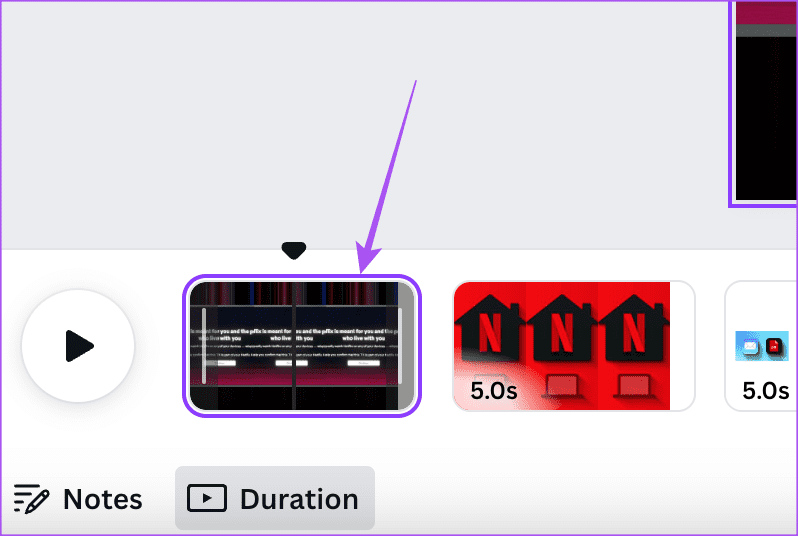
リールの合計持続時間をチェックしてください。
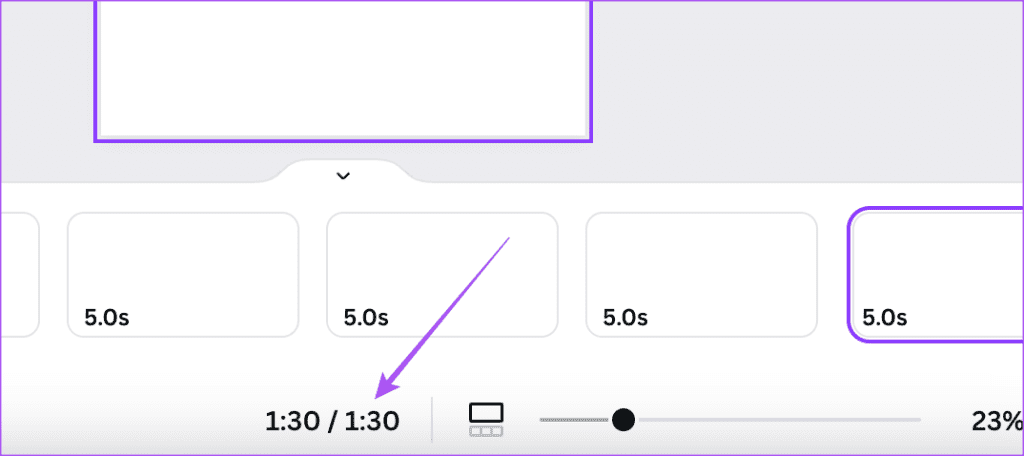
ステップ 10:その後、右上隅にある [共有] をクリックします。
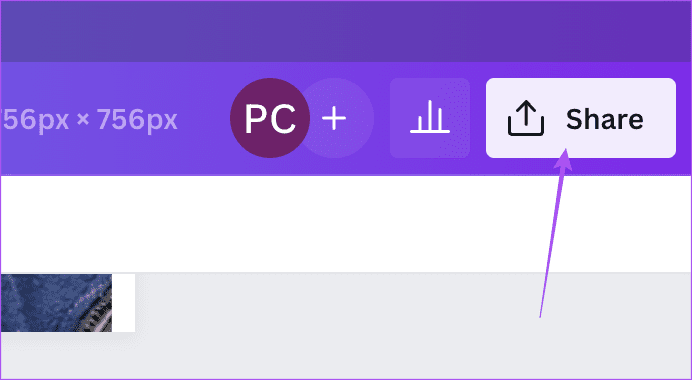
ステップ 11: [ダウンロード] を選択します。
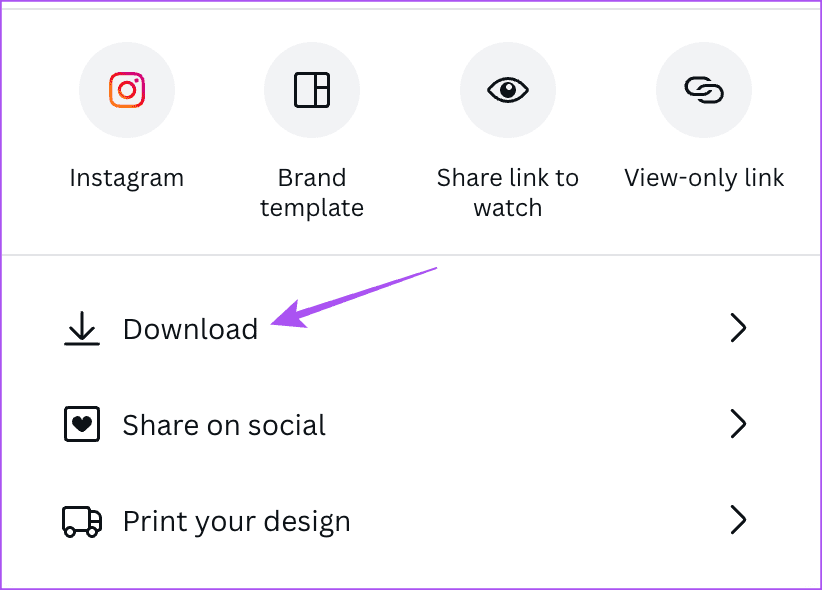
ステップ 12: [ダウンロード] を再度クリックして確認します。
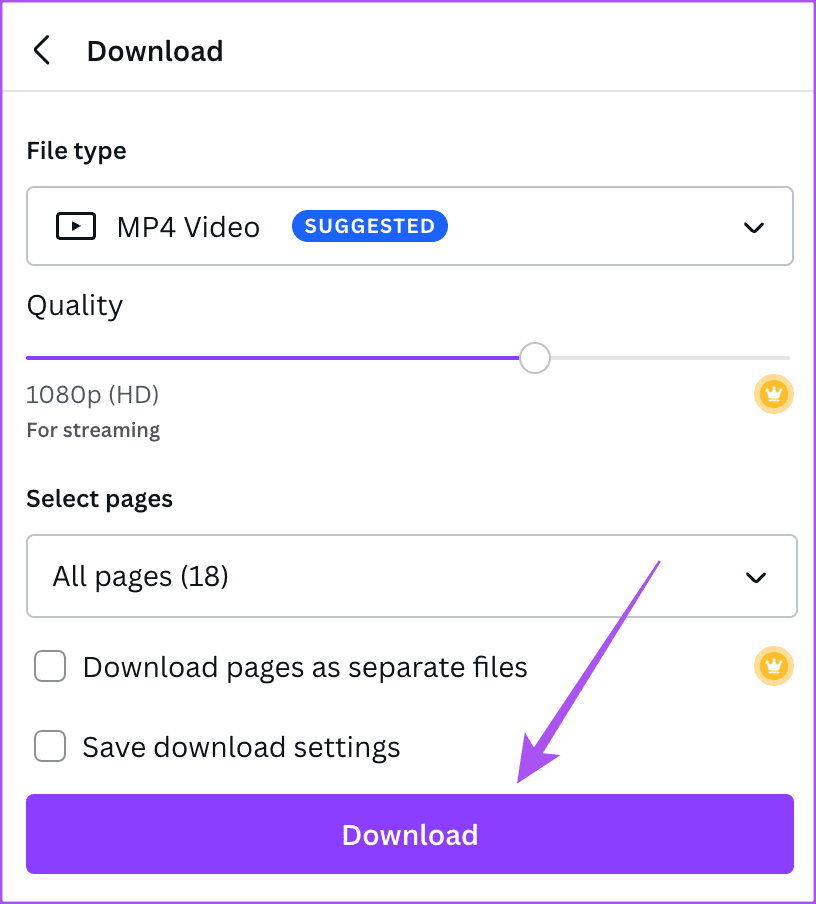
リールをダウンロードしたら、PC または Mac から直接 Instagram に投稿できます。
Instagram リールに複数の写真を使用する
複数の写真を選択してリールを作成できます。すぐに投稿したくない場合は、Instagram ではiPhone や Android スマートフォンを使用して投稿をスケジュールすることもできます。